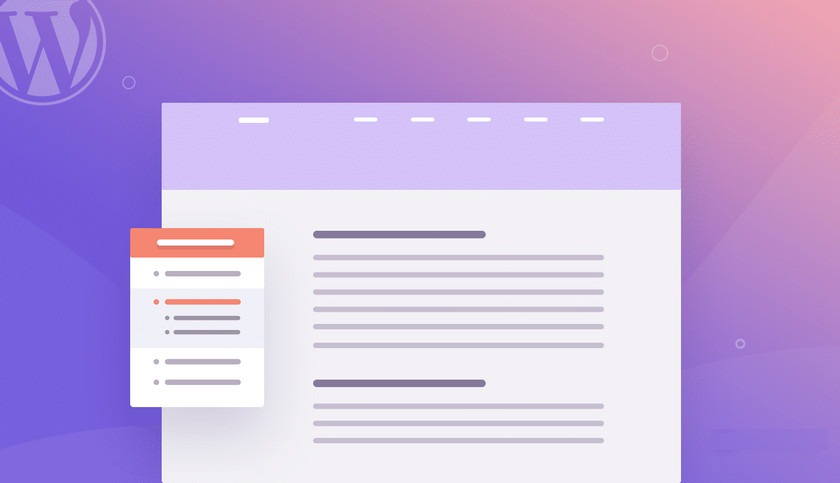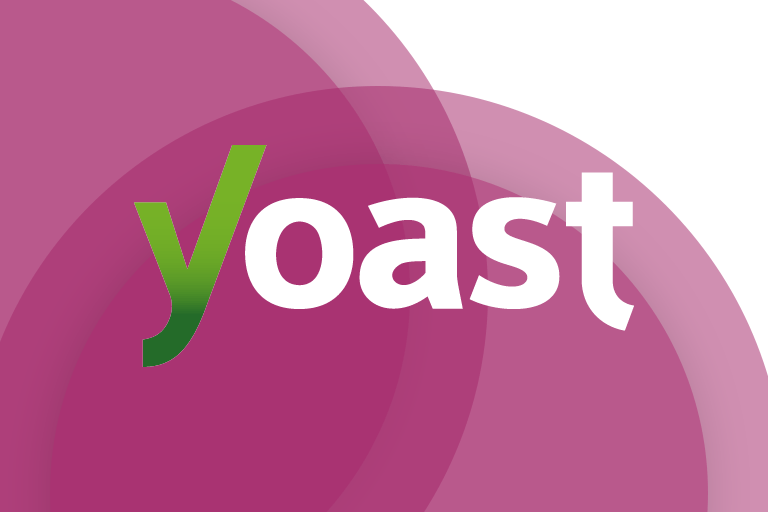在主机商家购买了新的Linux主机发现无法通过SSH来连接服务器,报错信息为
ssh connection refused。
一、排查原因
如果你在尝试通过 SSH 连接到新购买的 CentOS 7 服务器时出现“connection refused”错误,可能有以下几种原因。
以下是一些可能的解决方法:
1.检查 SSH 服务是否运行
SSH 可能没有在 CentOS 7 服务器上运行。要检查是否正在运行,请使用以下命令:systemctl status sshd如果输出显示 SSH 服务没有运行,请使用以下命令启动它:systemctl start sshd
2.检查防火墙设置
默认情况下,CentOS 7 服务器启用了防火墙。如果防火墙不允许 SSH 连接,则可能会出现“connection refused”错误。要检查防火墙设置,请使用以下命令:firewall-cmd --list-all如果输出显示防火墙正在运行并且没有允许 SSH 连接,请使用以下命令添加 SSH 服务到防火墙规则中:
firewall-cmd --permanent --add-service=ssh
firewall-cmd --reload3.检查 SSH 配置文件
SSH 配置文件可能已被更改,导致无法连接。要检查 SSH 配置文件,请使用以 下命令:nano /etc/ssh/sshd_config然后确认以下设置是否正确:
Port 22
PermitRootLogin yes
PasswordAuthentication yes如果需要更改这些设置,请保存文件并重新启动 SSH 服务:
systemctl restart sshd
systemctl status sshd如果你已经尝试了上述解决方法,但仍然无法连接到 CentOS 7 服务器,你可以尝试以下几种方法:
4.检查网络连接
确保你的计算机和 CentOS 7 服务器都已连接到互联网,并且可以相互通信。
5.检查 SSH 配置文件的权限
确保 /etc/ssh/sshd_config 文件的权限设置正确,即只有 root 用户可以读取和写入该文件。可以使用以下命令检查文件权限:ls -l /etc/ssh/sshd_config如果权限设置不正确,请使用以下命令进行更改:chmod 600 /etc/ssh/sshd_config
6.尝试使用其他 SSH 客户端
如果你使用的是 Putty 或类似的 SSH 客户端,并且无法连接到 CentOS 7 服务器,请尝试使用其他 SSH 客户端,例如 OpenSSH。
如果上述方法都无法解决问题,请联系你的服务器提供商或管理员以获得帮助。
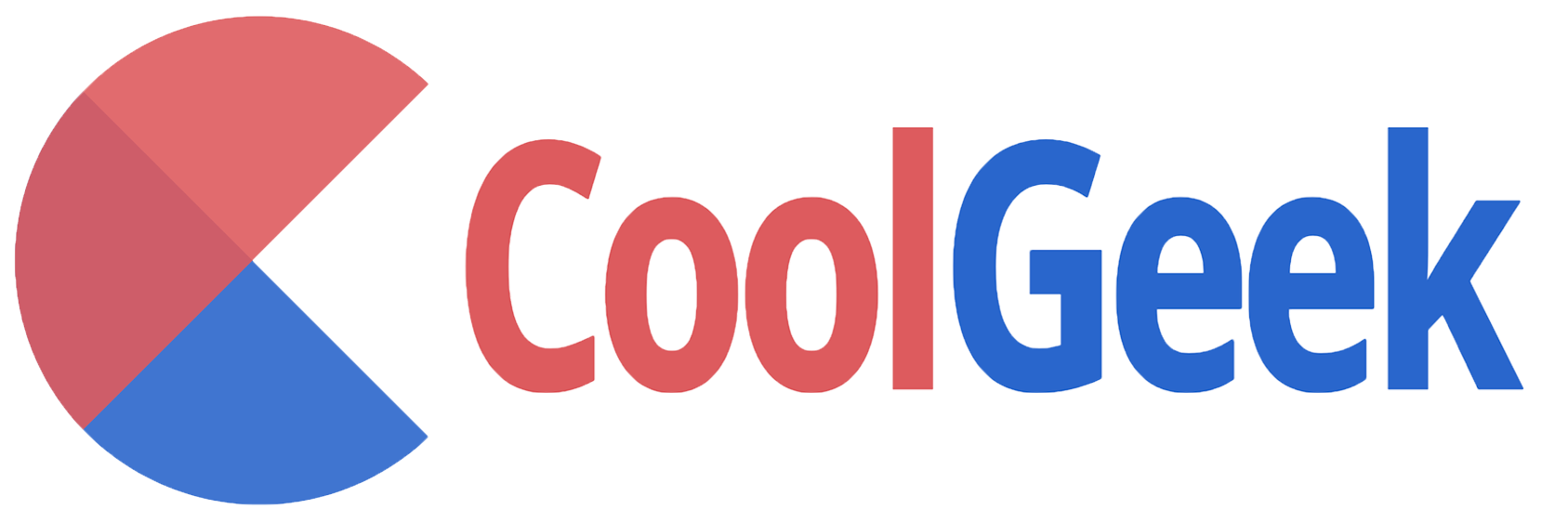 CoolGeek
CoolGeek